移动硬盘修复chkdsk没有权限,移动硬盘修复过程中chkdsk没有权限的解决方法
移动硬盘修复过程中chkdsk没有权限的解决方法
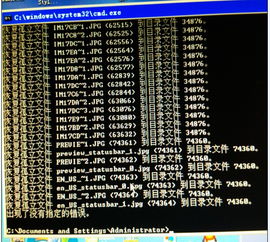
在处理移动硬盘时,我们可能会遇到chkdsk命令执行时没有权限的问题。这种情况通常会导致硬盘无法正常修复,进而影响数据的安全。本文将详细介绍如何解决移动硬盘修复过程中chkdsk没有权限的问题。
标签:移动硬盘修复,chkdsk,权限问题

一、问题分析
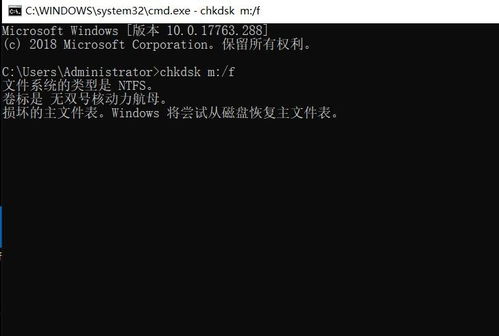
当您在尝试使用chkdsk命令修复移动硬盘时,如果遇到没有权限的问题,通常有以下几种原因:
当前用户没有足够的权限执行该命令。
移动硬盘的文件系统权限设置导致chkdsk无法访问。
系统组策略限制了chkdsk的执行。
二、解决方法

以下是一些解决移动硬盘修复过程中chkdsk没有权限的方法:
1. 以管理员身份运行命令提示符

在执行chkdsk命令之前,确保您是以管理员身份运行的命令提示符。以下是具体步骤:
按下Widows键,输入“cmd”。
右键点击“命令提示符”,选择“以管理员身份运行”。
在打开的命令提示符窗口中,输入chkdsk盘符: /f命令,例如:chkdsk D: /f。
2. 修改组策略权限

如果是因为组策略限制导致的权限问题,可以通过以下步骤进行修改:
按下Widows键 R,输入“gpedi.msc”并按Eer。
在组策略编辑器中,依次展开“计算机配置”>“管理模板”>“系统”>“可移动存储访问”。
找到“可移动磁盘:拒绝读取权限”和“所有可移动存储类”,双击进行修改。
选择“已禁用”,然后点击“应用”和“确定”。
3. 修改安全选项卡权限

如果是因为安全选项卡权限设置导致的问题,可以通过以下步骤进行修改:
在“此电脑”中,右键点击移动硬盘,选择“属性”。
在属性窗口中,选择“安全”选项卡。
点击“编辑”,然后点击“添加”。
输入用户名为“Everyoe”,选择“完全控制”权限,并勾选“用在此显示的可以应用到子对象的项目代替所有子对象的权限项目”。
点击“应用”和“确定”。
4. 使用第三方软件修复

如果以上方法都无法解决问题,您可以考虑使用第三方硬盘修复软件进行修复。在选择软件时,请确保其安全可靠,避免对数据造成二次损害。
三、
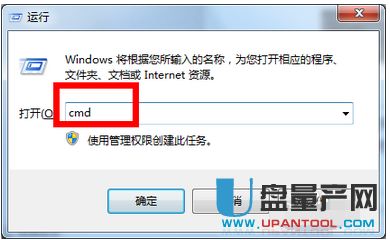
移动硬盘修复过程中遇到chkdsk没有权限的问题时,可以通过以上方法进行解决。在修复过程中,请确保遵循正确的步骤,以免对数据造成不可逆的损害。
标签:移动硬盘修复,权限问题,解决方案
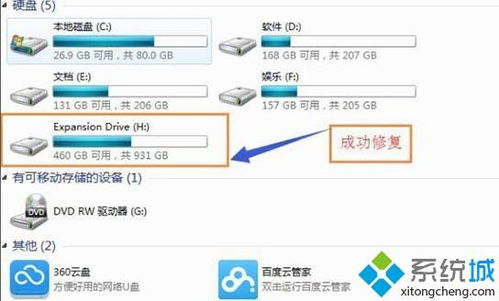
---注意:本文提供的信息仅供参考,具体操作请根据实际情况谨慎进行。在修复过程中,如果遇到数据丢失或其他问题,建议及时备份重要数据。
本站所有文章、数据、图片均来自互联网,一切版权均归源网站或源作者所有。
如果侵犯了你的权益请来信告知我们删除。邮箱:




